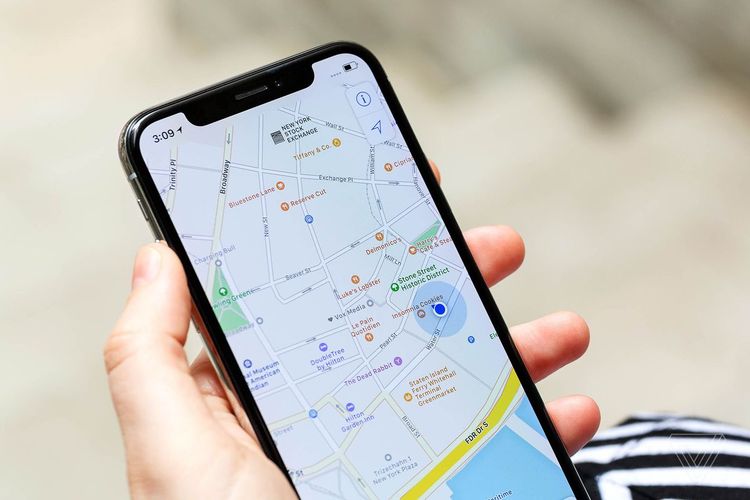Panduan Menggunakan Fitur Google Maps di HP Android: Tutorial Navigasi yang Praktis
Panduan Menggunakan Fitur Google Maps di HP Android: Tutorial Navigasi yang Praktis adalah sebuah panduan yang akan membantu Anda untuk menggunakan fitur Google Maps dengan mudah dan praktis pada perangkat Android Anda. Dalam panduan ini, Anda akan belajar bagaimana menggunakan fitur navigasi, mencari lokasi, menambahkan lokasi favorit, dan banyak lagi. Dengan panduan ini, Anda akan dapat memanfaatkan fitur Google Maps secara maksimal untuk membantu Anda dalam perjalanan sehari-hari.
Cara Menggunakan Fitur Pencarian Lokasi di Google Maps
Google Maps adalah aplikasi navigasi yang sangat populer di seluruh dunia. Aplikasi ini sangat berguna bagi mereka yang sering bepergian atau berpergian ke tempat yang belum pernah dikunjungi sebelumnya. Dengan Google Maps, Anda dapat dengan mudah menemukan arah ke tempat tujuan Anda, mengetahui jarak dan waktu tempuh, serta menemukan tempat-tempat menarik di sekitar Anda.
Salah satu fitur yang sangat berguna di Google Maps adalah fitur pencarian lokasi. Dengan fitur ini, Anda dapat dengan mudah menemukan lokasi yang ingin Anda kunjungi. Berikut adalah panduan tentang cara menggunakan fitur pencarian lokasi di Google Maps di HP Android.
Langkah pertama adalah membuka aplikasi Google Maps di HP Android Anda. Setelah itu, ketuk ikon pencarian di bagian atas layar. Ketikkan nama lokasi yang ingin Anda kunjungi di kolom pencarian. Misalnya, jika Anda ingin mencari restoran di sekitar Anda, ketikkan “restoran” di kolom pencarian.
Setelah itu, Google Maps akan menampilkan daftar lokasi yang sesuai dengan kata kunci yang Anda masukkan. Anda dapat melihat daftar lokasi ini dengan menggulir ke bawah. Jika Anda ingin melihat lokasi yang lebih spesifik, Anda dapat mengetuk ikon filter di bagian atas layar. Di sini, Anda dapat memilih kategori lokasi yang ingin Anda lihat, seperti restoran, hotel, atau tempat wisata.
Setelah Anda menemukan lokasi yang ingin Anda kunjungi, ketuk lokasi tersebut untuk melihat informasi lebih lanjut. Di sini, Anda dapat melihat alamat lokasi, jam buka, dan ulasan dari pengunjung sebelumnya. Anda juga dapat melihat foto-foto lokasi untuk membantu Anda memutuskan apakah Anda ingin mengunjungi tempat tersebut atau tidak.
Jika Anda ingin menavigasi ke lokasi tersebut, ketuk ikon navigasi di bagian bawah layar. Google Maps akan menampilkan rute tercepat ke lokasi tersebut. Anda dapat memilih apakah ingin menavigasi dengan menggunakan mobil, transportasi umum, atau berjalan kaki. Setelah Anda memilih opsi yang diinginkan, Google Maps akan menampilkan petunjuk arah yang jelas dan mudah diikuti.
Selain itu, Anda juga dapat menambahkan lokasi ke daftar favorit Anda dengan mengetuk ikon bintang di bagian atas layar. Dengan menambahkan lokasi ke daftar favorit, Anda dapat dengan mudah menemukannya kembali di masa depan.
Itulah panduan tentang cara menggunakan fitur pencarian lokasi di Google Maps di HP Android. Dengan fitur ini, Anda dapat dengan mudah menemukan lokasi yang ingin Anda kunjungi dan menavigasi ke tempat tersebut dengan mudah. Jangan ragu untuk mencoba fitur ini saat Anda berada di perjalanan berikutnya!
Langkah-langkah Mengaktifkan Fitur Navigasi Suara di Google Maps
Menggunakan Google Maps di HP Android memang sangat membantu kita dalam menemukan arah dan lokasi yang ingin kita tuju. Namun, apakah kamu tahu bahwa Google Maps juga memiliki fitur navigasi suara yang sangat praktis? Dengan fitur ini, kamu bisa mendengarkan petunjuk arah secara langsung tanpa harus melihat layar HP. Nah, untuk kamu yang belum tahu cara mengaktifkan fitur navigasi suara di Google Maps, berikut adalah panduan lengkapnya.
Langkah pertama yang harus kamu lakukan adalah membuka aplikasi Google Maps di HP Android kamu. Setelah itu, pilih lokasi atau alamat yang ingin kamu tuju. Kamu bisa memasukkan alamat secara manual atau menggunakan fitur pencarian di Google Maps.
Setelah kamu memilih lokasi atau alamat yang ingin kamu tuju, kamu akan melihat tampilan peta di layar HP kamu. Di bagian bawah layar, kamu akan melihat beberapa ikon, termasuk ikon navigasi yang berbentuk panah biru. Tekan ikon tersebut untuk memulai navigasi.
Setelah kamu menekan ikon navigasi, kamu akan melihat tampilan baru yang menampilkan petunjuk arah secara detail. Di bagian bawah layar, kamu akan melihat beberapa ikon, termasuk ikon suara yang berbentuk speaker. Tekan ikon tersebut untuk mengaktifkan fitur navigasi suara.
Setelah kamu menekan ikon suara, kamu akan melihat beberapa opsi pengaturan suara. Kamu bisa memilih jenis suara yang ingin kamu dengarkan, seperti suara perempuan atau laki-laki. Kamu juga bisa memilih bahasa yang ingin kamu gunakan untuk petunjuk arah.
Setelah kamu memilih pengaturan suara yang diinginkan, kamu bisa mulai menggunakan fitur navigasi suara di Google Maps. Kamu akan mendengarkan petunjuk arah secara langsung melalui speaker HP kamu. Kamu juga bisa mengatur volume suara sesuai dengan keinginan kamu.
Nah, itulah panduan lengkap untuk mengaktifkan fitur navigasi suara di Google Maps di HP Android kamu. Dengan fitur ini, kamu bisa lebih mudah dan praktis dalam menemukan arah dan lokasi yang ingin kamu tuju. Jangan lupa untuk selalu memperhatikan petunjuk arah dengan seksama dan tetap berhati-hati saat berkendara. Selamat mencoba!
Tips Menggunakan Fitur Live Traffic di Google Maps untuk Menghindari Kemacetan
Google Maps adalah aplikasi navigasi yang sangat populer di seluruh dunia. Aplikasi ini sangat berguna bagi pengguna yang ingin mengetahui rute tercepat dan terbaik untuk mencapai tujuan mereka. Selain itu, Google Maps juga memiliki fitur Live Traffic yang sangat membantu pengguna untuk menghindari kemacetan di jalan. Dalam artikel ini, kita akan membahas tips menggunakan fitur Live Traffic di Google Maps untuk menghindari kemacetan.
Pertama-tama, pastikan bahwa aplikasi Google Maps Anda sudah diperbarui ke versi terbaru. Setelah itu, buka aplikasi dan ketuk ikon navigasi di bagian bawah layar. Kemudian, masukkan alamat tujuan Anda dan ketuk tombol “Mulai”. Setelah itu, Google Maps akan menunjukkan rute tercepat untuk mencapai tujuan Anda.
Namun, jika ada kemacetan di jalan, Google Maps akan memberi tahu Anda dan menawarkan rute alternatif yang lebih cepat. Untuk melihat informasi lalu lintas, ketuk ikon “Lalu Lintas” di bagian bawah layar. Kemudian, Anda akan melihat peta yang menunjukkan kondisi lalu lintas di sekitar Anda. Warna hijau menunjukkan lalu lintas lancar, kuning menunjukkan lalu lintas padat, dan merah menunjukkan kemacetan.
Jika ada kemacetan di rute yang Anda pilih, Google Maps akan menawarkan rute alternatif yang lebih cepat. Untuk melihat rute alternatif, ketuk ikon “Rute” di bagian bawah layar. Kemudian, pilih rute alternatif yang ditawarkan oleh Google Maps. Jika Anda ingin melihat rute alternatif lainnya, ketuk ikon “Rute” lagi dan pilih rute lainnya.
Selain itu, Google Maps juga menawarkan fitur “Prediksi Waktu Tiba” yang sangat berguna. Fitur ini akan memberi tahu Anda perkiraan waktu tiba Anda di tujuan, berdasarkan kondisi lalu lintas saat ini. Untuk melihat prediksi waktu tiba, ketuk ikon “Waktu Tiba” di bagian bawah layar. Kemudian, Anda akan melihat perkiraan waktu tiba Anda di tujuan.
Terakhir, pastikan bahwa Anda selalu memperhatikan kondisi lalu lintas di sekitar Anda saat mengemudi. Jangan terlalu tergantung pada Google Maps, karena kondisi lalu lintas dapat berubah sewaktu-waktu. Jika Anda melihat kemacetan di depan Anda, segera cari rute alternatif atau tunggu beberapa saat sampai kemacetan berkurang.
Dalam kesimpulan, Google Maps adalah aplikasi navigasi yang sangat berguna bagi pengguna yang ingin mengetahui rute tercepat dan terbaik untuk mencapai tujuan mereka. Fitur Live Traffic di Google Maps sangat membantu pengguna untuk menghindari kemacetan di jalan. Dengan mengikuti tips yang telah kami berikan di atas, Anda dapat menggunakan fitur Live Traffic di Google Maps dengan lebih efektif dan menghindari kemacetan di jalan. Selamat mencoba!
Cara Menyimpan Lokasi Favorit di Google Maps untuk Akses Cepat
Google Maps adalah aplikasi navigasi yang sangat populer di seluruh dunia. Aplikasi ini sangat berguna bagi mereka yang sering bepergian atau berpergian ke tempat yang belum pernah dikunjungi sebelumnya. Dengan Google Maps, Anda dapat dengan mudah menemukan arah ke tempat tujuan Anda dan mengetahui jarak yang harus Anda tempuh. Selain itu, Google Maps juga memiliki fitur yang memungkinkan Anda menyimpan lokasi favorit untuk akses cepat di masa depan. Bagaimana cara menyimpan lokasi favorit di Google Maps? Berikut adalah panduan lengkapnya.
Langkah pertama adalah membuka aplikasi Google Maps di HP Android Anda. Setelah itu, cari lokasi yang ingin Anda simpan sebagai lokasi favorit. Misalnya, jika Anda ingin menyimpan lokasi rumah Anda, cukup ketikkan alamat rumah Anda di kolom pencarian. Setelah itu, tekan dan tahan lokasi tersebut hingga muncul opsi “Tambahkan ke Lokasi Favorit”.
Setelah Anda menekan opsi tersebut, Anda akan diminta untuk memberikan nama untuk lokasi favorit Anda. Misalnya, jika Anda ingin menyimpan lokasi rumah Anda, Anda dapat memberikan nama “Rumah”. Setelah itu, tekan tombol “Simpan” untuk menyimpan lokasi favorit Anda.
Sekarang, lokasi favorit Anda telah disimpan di Google Maps. Untuk mengakses lokasi favorit Anda di masa depan, cukup buka aplikasi Google Maps dan ketuk ikon “Menu” di sudut kiri atas layar. Setelah itu, ketuk opsi “Lokasi Favorit” untuk melihat daftar semua lokasi favorit yang telah Anda simpan.
Dari sini, Anda dapat memilih lokasi favorit yang ingin Anda tuju dan Google Maps akan menunjukkan arah ke lokasi tersebut. Anda juga dapat menambahkan lokasi favorit baru atau menghapus lokasi favorit yang sudah tidak diperlukan lagi.
Menyimpan lokasi favorit di Google Maps sangat berguna bagi mereka yang sering bepergian atau berpergian ke tempat yang belum pernah dikunjungi sebelumnya. Dengan menyimpan lokasi favorit, Anda dapat dengan mudah menemukan arah ke tempat tujuan Anda tanpa harus mencari-cari alamat atau mengetik ulang alamat yang sama berulang-ulang.
Selain itu, Google Maps juga memiliki fitur lain yang sangat berguna, seperti fitur “Lihat di Peta Offline” yang memungkinkan Anda untuk melihat peta tanpa koneksi internet. Fitur ini sangat berguna bagi mereka yang sering bepergian ke daerah yang memiliki sinyal internet yang lemah atau tidak ada sama sekali.
Dalam kesimpulan, Google Maps adalah aplikasi navigasi yang sangat berguna bagi mereka yang sering bepergian atau berpergian ke tempat yang belum pernah dikunjungi sebelumnya. Dengan fitur menyimpan lokasi favorit, Anda dapat dengan mudah menemukan arah ke tempat tujuan Anda tanpa harus mencari-cari alamat atau mengetik ulang alamat yang sama berulang-ulang. Jadi, jangan ragu untuk mencoba fitur ini dan nikmati perjalanan Anda dengan lebih mudah dan nyaman.
Panduan Menggunakan Fitur Street View di Google Maps untuk Melihat Gambar 360 Derajat
Google Maps adalah aplikasi navigasi yang sangat populer di seluruh dunia. Aplikasi ini sangat berguna bagi mereka yang sering bepergian atau berpergian ke tempat yang tidak dikenal. Google Maps memiliki banyak fitur yang sangat membantu dalam menavigasi pengguna ke tempat tujuan mereka. Salah satu fitur yang sangat berguna adalah Street View.
Street View adalah fitur di Google Maps yang memungkinkan pengguna untuk melihat gambar 360 derajat dari jalan dan lingkungan sekitarnya. Fitur ini sangat berguna bagi mereka yang ingin melihat tempat tujuan mereka sebelum benar-benar pergi ke sana. Dalam artikel ini, kita akan membahas cara menggunakan fitur Street View di Google Maps.
Pertama-tama, pastikan bahwa Anda memiliki aplikasi Google Maps terbaru di ponsel Android Anda. Jika belum, unduh dan instal aplikasi dari Google Play Store. Setelah aplikasi terinstal, buka aplikasi dan ketikkan alamat atau nama tempat yang ingin Anda lihat di kotak pencarian.
Setelah menemukan tempat yang ingin Anda lihat, ketuk ikon Street View di sudut kanan bawah layar. Jika ikon tidak muncul, ketuk dan tahan di lokasi yang ingin Anda lihat hingga muncul opsi Street View.
Setelah masuk ke mode Street View, Anda dapat menggerakkan ponsel Anda untuk melihat sekitar. Anda juga dapat mengetuk layar untuk memindahkan pandangan Anda ke arah yang berbeda. Jika Anda ingin melihat lebih jauh, Anda dapat menggeser jari Anda ke atas atau ke bawah pada layar untuk memperbesar atau memperkecil pandangan.
Jika Anda ingin keluar dari mode Street View, cukup ketuk ikon panah kembali di sudut kiri atas layar. Anda akan kembali ke tampilan peta standar.
Namun, Street View tidak hanya berguna untuk melihat tempat tujuan Anda sebelum pergi ke sana. Fitur ini juga sangat berguna bagi mereka yang ingin menjelajahi tempat-tempat baru atau hanya ingin melihat lingkungan sekitar mereka. Anda dapat menggunakan Street View untuk melihat tempat-tempat seperti museum, taman, atau bahkan pantai.
Selain itu, Street View juga dapat membantu Anda dalam perencanaan perjalanan Anda. Anda dapat menggunakan fitur ini untuk melihat jalan-jalan di sekitar tempat tujuan Anda dan mencari tempat parkir atau restoran terdekat.
Namun, perlu diingat bahwa Street View tidak selalu tersedia di semua lokasi. Beberapa tempat mungkin tidak memiliki gambar Street View atau gambar yang tersedia mungkin sudah usang. Namun, Google Maps terus memperbarui gambar Street View mereka, jadi pastikan untuk memeriksa kembali jika gambar yang Anda cari tidak tersedia saat ini.
Dalam kesimpulan, Street View adalah fitur yang sangat berguna di Google Maps. Fitur ini memungkinkan pengguna untuk melihat gambar 360 derajat dari jalan dan lingkungan sekitarnya. Fitur ini sangat berguna bagi mereka yang ingin melihat tempat tujuan mereka sebelum benar-benar pergi ke sana atau hanya ingin menjelajahi tempat-tempat baru. Pastikan untuk mencoba fitur Street View di Google Maps pada perjalanan Anda berikutnya!
Pertanyaan dan jawaban
1. Apa itu Google Maps?
Google Maps adalah aplikasi peta digital yang dikembangkan oleh Google. Aplikasi ini dapat digunakan untuk menemukan lokasi, rute, dan informasi lainnya tentang tempat-tempat di seluruh dunia.
2. Bagaimana cara mengaktifkan fitur GPS di Google Maps?
Untuk mengaktifkan fitur GPS di Google Maps, buka aplikasi dan ketuk ikon lokasi di bagian bawah layar. Pastikan bahwa GPS di HP Android Anda sudah diaktifkan.
3. Bagaimana cara menemukan lokasi dengan Google Maps?
Untuk menemukan lokasi dengan Google Maps, buka aplikasi dan ketuk ikon pencarian di bagian atas layar. Ketikkan nama lokasi atau alamat yang ingin Anda temukan, lalu ketuk tombol “Cari”.
4. Bagaimana cara menambahkan lokasi favorit di Google Maps?
Untuk menambahkan lokasi favorit di Google Maps, cari lokasi yang ingin Anda tambahkan dan ketuk ikon “Tambahkan ke” di bagian bawah layar. Pilih “Daftar favorit” dan beri nama pada lokasi tersebut.
5. Bagaimana cara menggunakan fitur navigasi di Google Maps?
Untuk menggunakan fitur navigasi di Google Maps, ketuk ikon “Arahkan” di bagian bawah layar setelah menemukan lokasi yang ingin Anda tuju. Masukkan alamat tujuan dan pilih rute yang diinginkan. Ikuti petunjuk arah yang diberikan oleh aplikasi.Kesimpulan dari Panduan Menggunakan Fitur Google Maps di HP Android: Tutorial Navigasi yang Praktis adalah bahwa fitur Google Maps sangat berguna untuk membantu pengguna dalam melakukan navigasi di jalan. Dalam panduan ini, pengguna dapat mempelajari cara menggunakan fitur Google Maps di HP Android dengan mudah dan praktis. Dengan mengikuti panduan ini, pengguna dapat memanfaatkan fitur Google Maps dengan lebih efektif dan efisien.